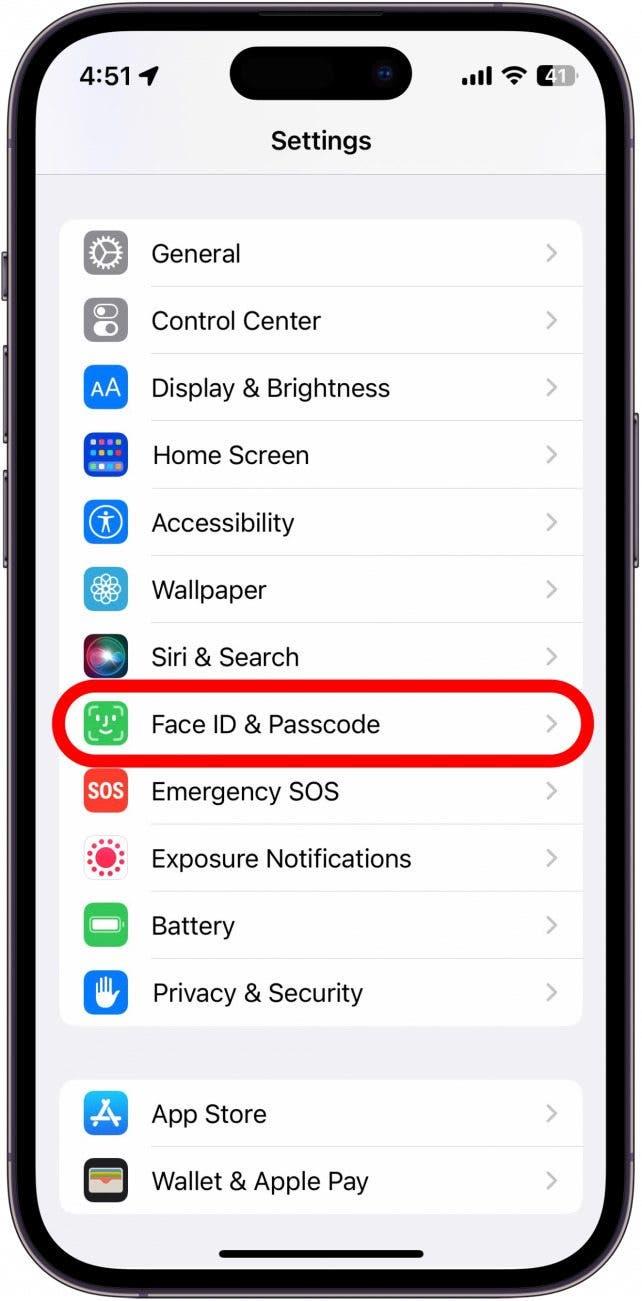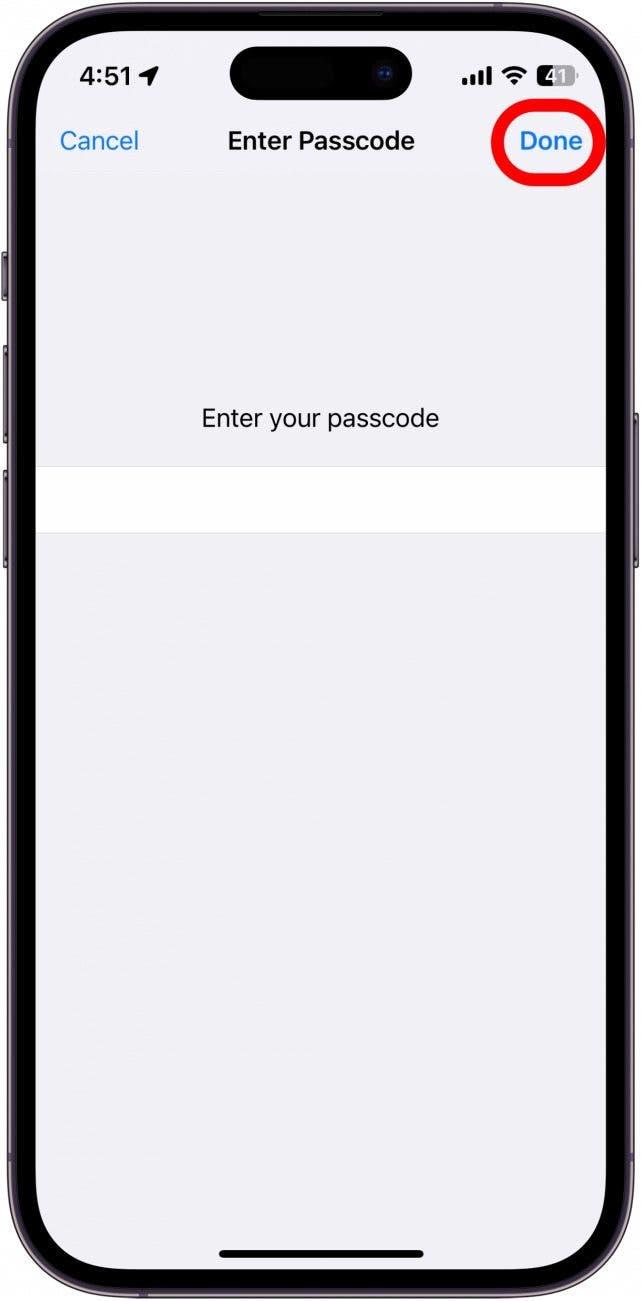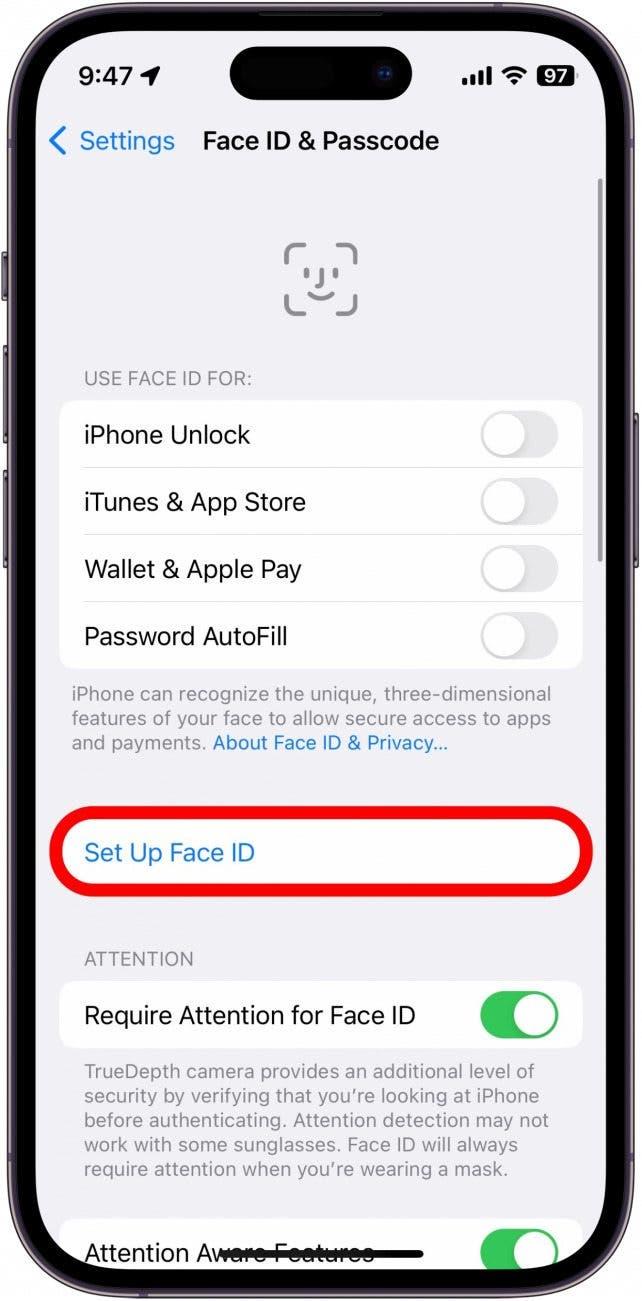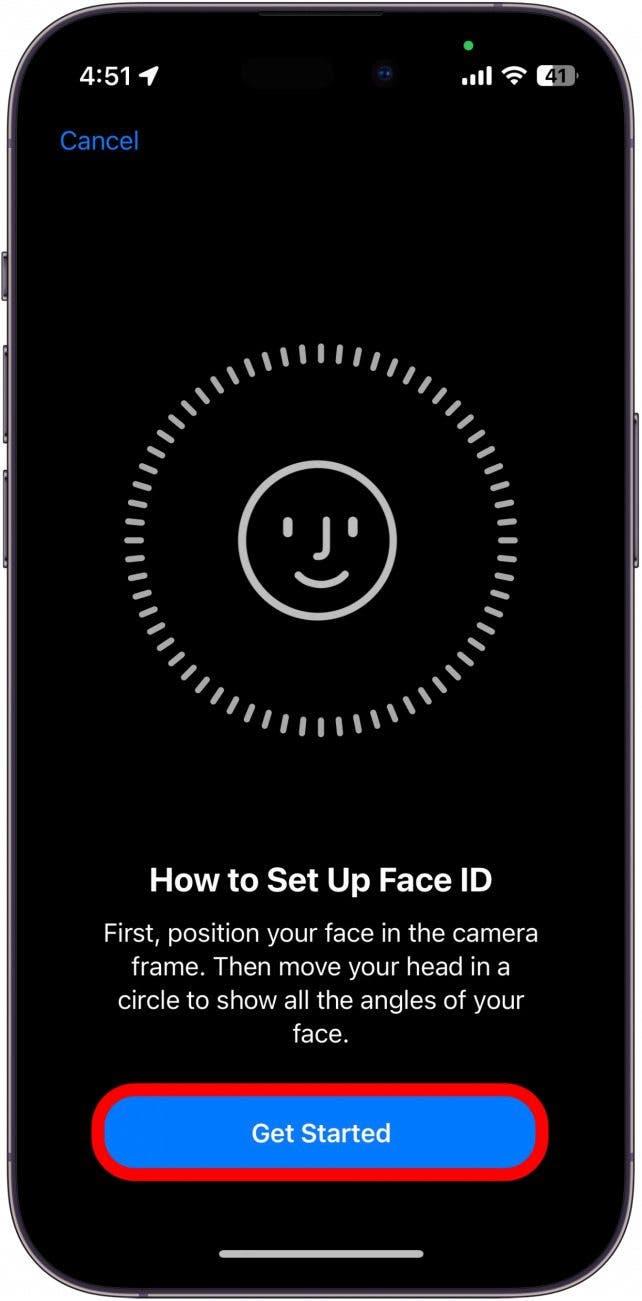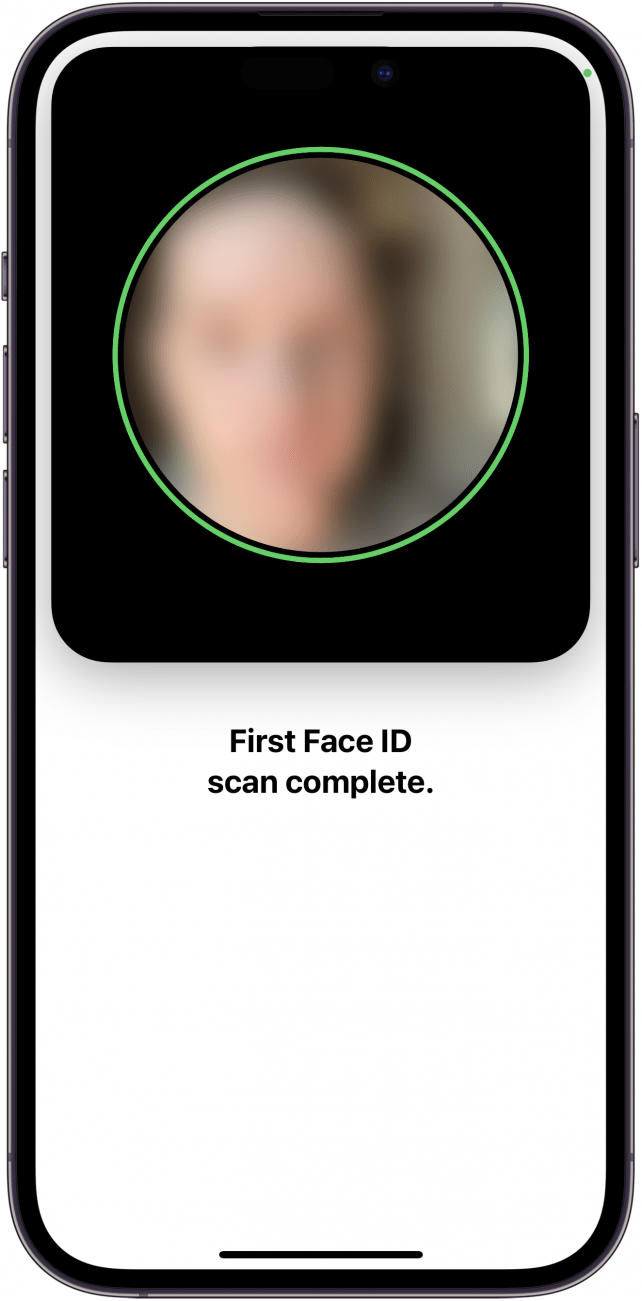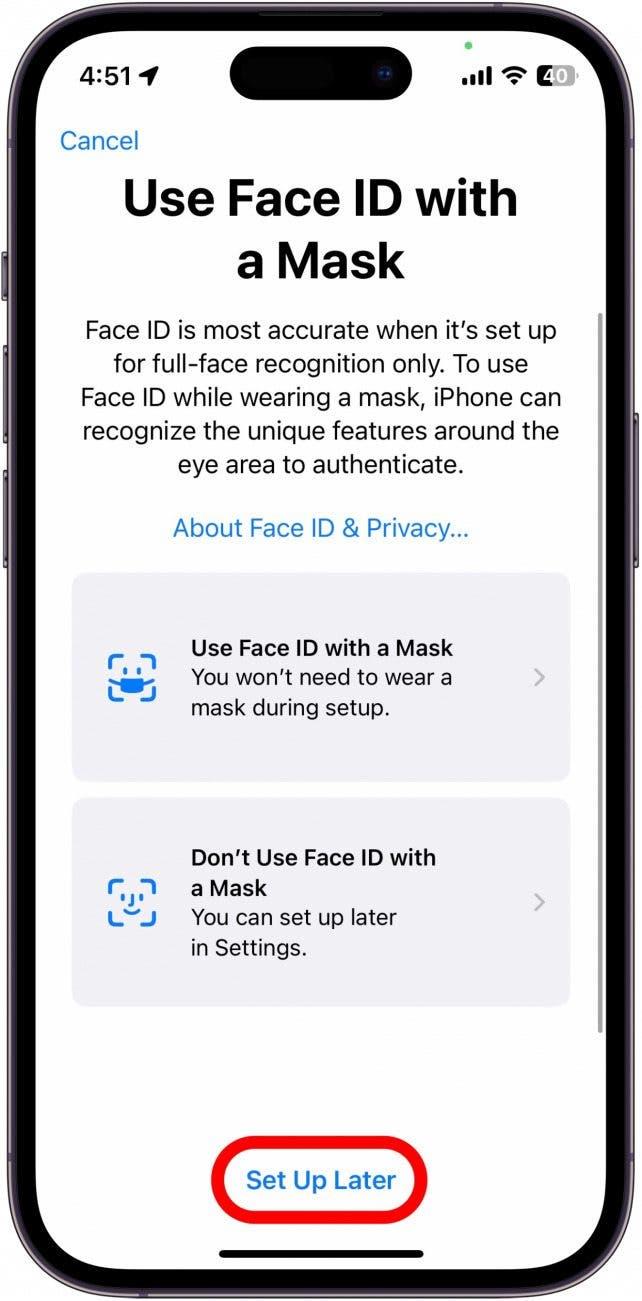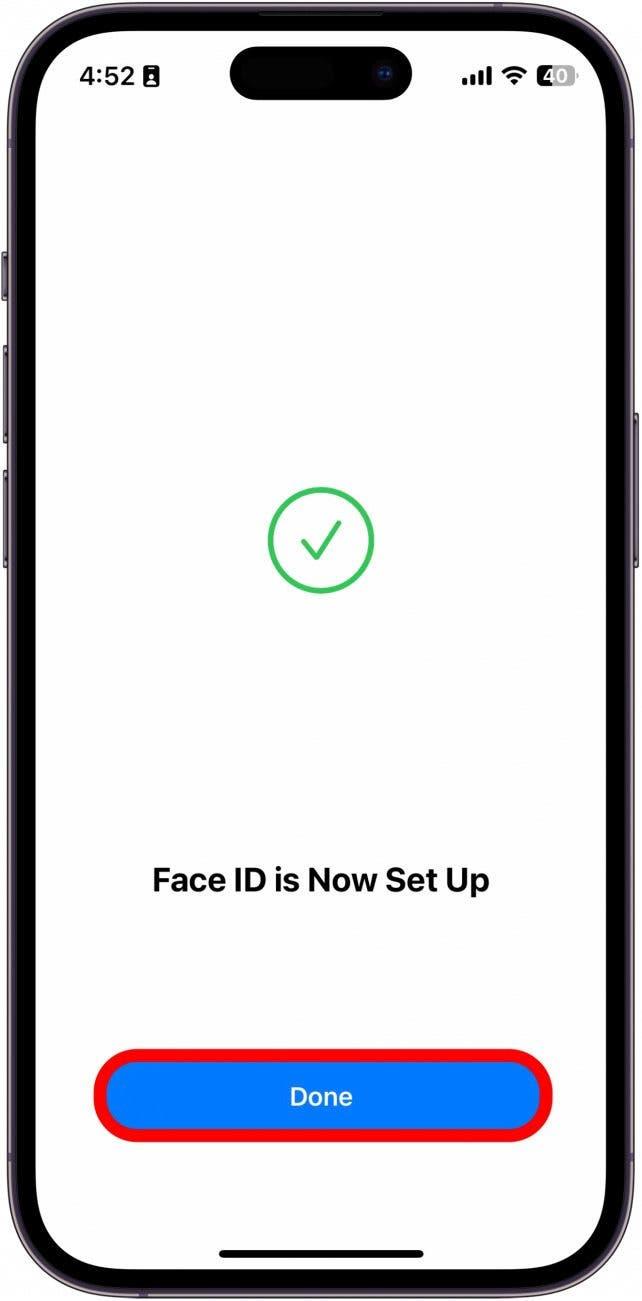Face ID는 놀랍도록 잘 작동하는 보안 기능입니다. 프로세스가 너무 빨라서 아무나 들어오지 못하게 하고 싶은 유혹이 들지만, 걱정하지 마세요. iPhone을 처음 설정할 때 Face ID를 설정하라는 메시지가 표시되지만, 이 단계를 건너뛴 경우 Face ID를 설정하는 방법은 다음과 같습니다.
이 팁이 유용한 이유
- 개인 iPhone 데이터를 안전하게 보호하세요.
- iPhone에 대한 무단 액세스를 방지하세요.
- 휴대폰을 보는 것만으로 잠금을 해제하세요.
Face ID 설정 방법
Face ID는 iPhone X 이상 기기에서만 사용할 수 있다는 점에 유의하세요. iPhone에 홈 버튼이 있는 경우 Touch ID를 대신 사용해야 합니다. 더 많은 iPhone 보안 팁과 요령을 확인하려면 다음을 수행하세요. 무료 오늘의 팁 뉴스레터에 가입하세요. 이제 Face ID를 설정하는 방법은 다음과 같습니다:
- 설정 앱을 열고 Face ID 및 암호를 탭합니다.

- 비밀번호를 입력합니다.필요한 경우 완료를 탭합니다.

- Face ID 설정을 탭합니다.

- 시작하기를 탭하면 iPhone에서 얼굴 스캔이 시작됩니다.

- 휴대폰이 얼굴의 다양한 각도를 스캔할 수 있도록 얼굴을 천천히 원을 그리며 움직여야 합니다.

- 다음으로 마스크와 함께 Face ID 사용을 설정할 수 있는 옵션이 표시됩니다. 이 기능을 활성화하지 않으려면 나중에 설정을 탭하면 됩니다.

- 완료를 탭합니다.

이제 얼굴로 iPhone을 쉽게 잠금 해제할 수 있습니다! 이 멋진 기능은 단순히 외모에만 의존하는 것이 아니라 얼굴의 세부 사항을 스캔하고 캡처하여 누군가가 나를 사칭하여 내 휴대폰에 액세스하는 것을 거의 불가능하게 만듭니다. 다음으로, 친구, 가족 또는 중요한 사람이 긴급 상황에서 내 기기를 잠금 해제할 수 있도록 다른 Face ID를 추가하는 방법을 알아보세요.